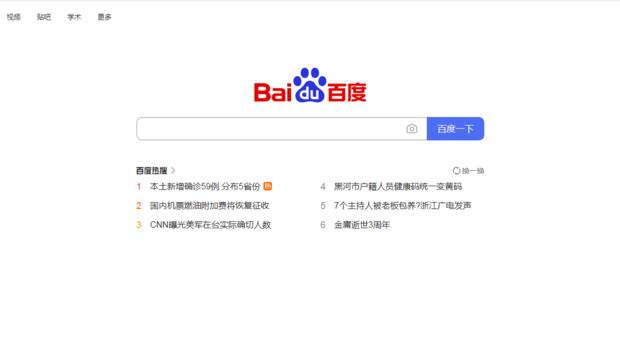谷歌浏览器被360导航篡改了怎么改回来?有小伙伴在电脑上安装好了谷歌浏览器,打开谷歌浏览器时,首页突然变成了360导航的首页,这个原因可能是你在安装软件的过程中,装入了捆
谷歌浏览器被360导航篡改了怎么改回来?有小伙伴在电脑上安装好了谷歌浏览器,打开谷歌浏览器时,首页突然变成了360导航的首页,这个原因可能是你在安装软件的过程中,装入了捆绑了相关插件的软件。那怎么解决呢?下面小编带来了方法,一起来看看吧。
谷歌浏览器被360导航篡改了怎么改回来?
1、打开谷歌浏览器。
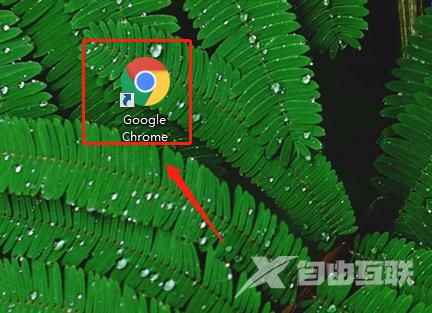
2、点击右上角图标。
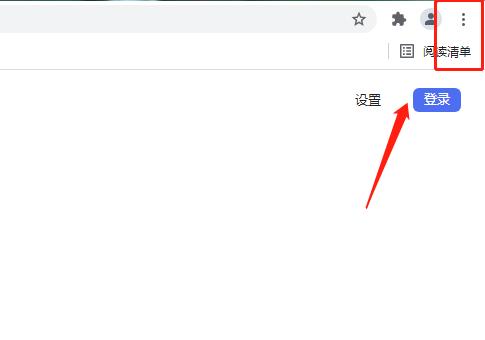
3、点击【设置】。
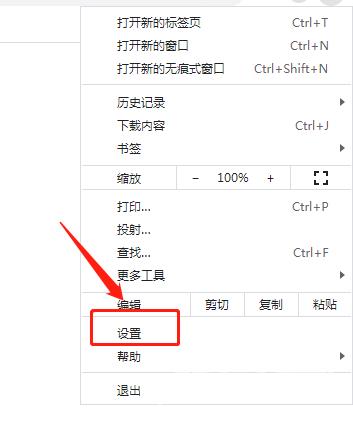
4、点击【启动时】。
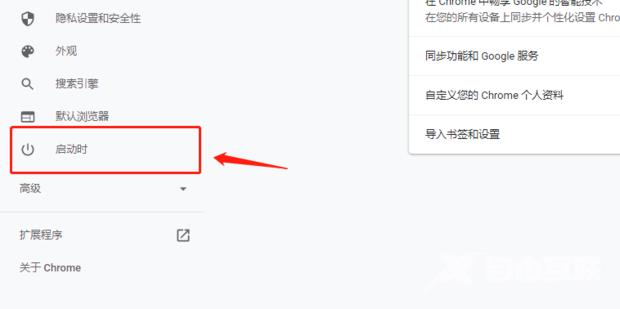
5、点击【打开特定网页或一组网页】。
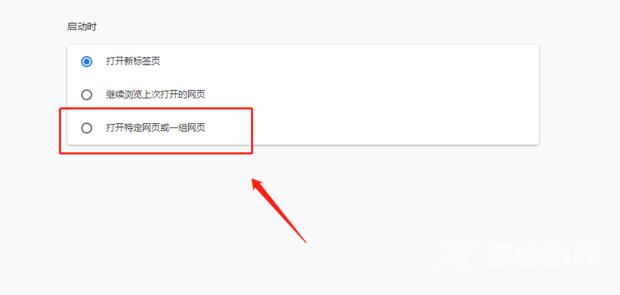
6、点击【添加新网页】。
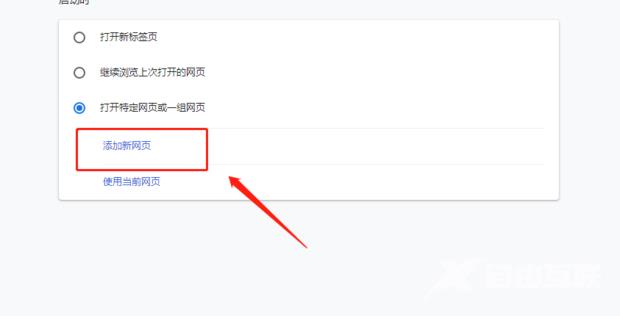
7、输入需要的网址,点击【添加】。
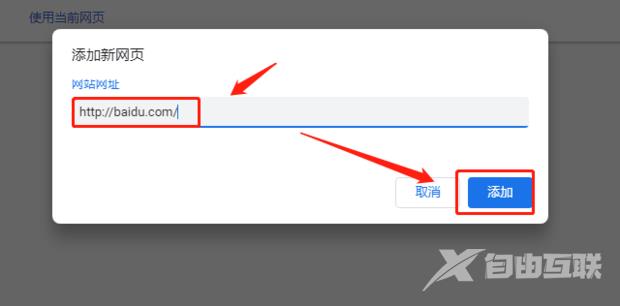
8、重启谷歌浏览器即可发现主页已被修改。